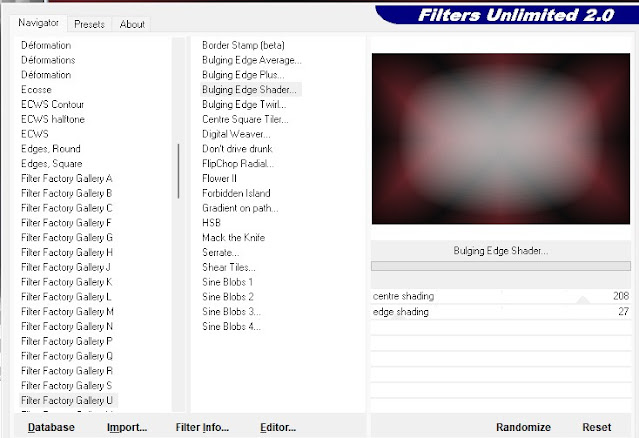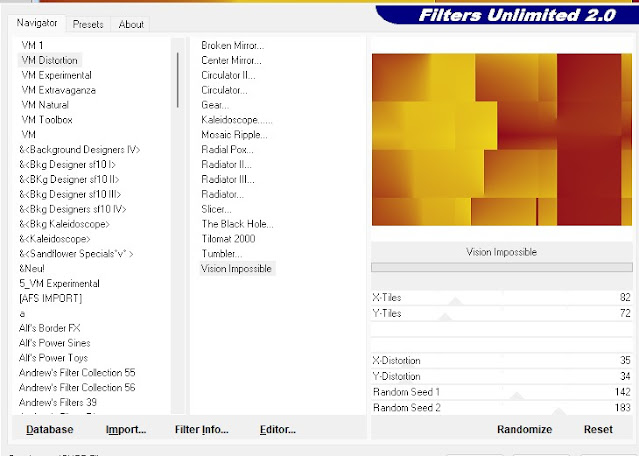Das © Copyright für das Material liegt allein bei den jeweiligen Künstlern.
Achtet bitte auf das Copy, auf die Lizenznummern und auf die Regeln der jeweiligen Künstler,
da einige Künstler das Copy direkt über die Tube haben wollen ( CDO ) und ich nicht dafür verantwortlich sein möchte,
wenn es nicht eingehalten wird! Da ja die Bilder auch auf meiner HP ausgestellt werden!
Wer kein Englisch kann, muss sich die Regeln/Tous übersetzen!
Jeder der mein Tutorial nachbastelt, muss selbst auf das Copyright achten.
* Meine Tutoriale sind nur als Anregung gedacht.
Sollte ich unwissentlich ein Copyright verletzt haben, bitte eine Mail an mich senden.
Dieses Tut ist alleine in meinem Kopf entstanden und unterliegt
somit meinem Copyright.
* Geschrieben habe ich das Tut mit PSP 2020.
Vorwort
Bevor du beginnst , etwas grundlegendes zu
meinen Tutorialen.
Meine Beschreibungen beziehen sich immer auf die Art wie ich
mein Bild gestalte.
Bei anderen Tuben und Farben musst du eventuell meine
Einstellungen anpassen.
Elemente von mir müssen koloriert werden, (dass
geht aber manchmal nicht zu kolorieren)
Dann gehst du über Einstellen (Anpassen) - Farbton/Sättigung - kolorieren
Das schreibe ich nicht mehr extra im Tutorial.
Ebenfalls schreibe ich das bei
Tutoriale mit PspSelection'' bitte in den Ordner Auswahl,
in deinem PSP hinterlegen, auch nicht immer dazu.
Okay beginnen wir:)
Hier sind meine Tutoriale registriert
Filter
Plugins bekommst Du hier - hier oder hier
Unlimited 2,0 - VM Toolbox - Instant Tile
Unlimited 2,0 - Filter Factory Gallery U - Bulging Edge Shader..
Unlimited 2,0 - Greg's Factory Output Voll. II Pool Shadow
AAAFrames - Foto Frame
- Unlimited 2,0 - Buttons& Frames - Glass Frame2
Klick auf das Buch
Du brauchst noch eine
Haupttube/n
meine ist von Nocturne
Mistedtube
Punkt Nr. 01
Stelle Deine Vordergrundfarbe auf eine dunkle Farbe und die Hintergrundfarbe auf eine mittlere Farbe aus deiner Tube
Öffne ein transparentes Blatt - Größe 900 x 600 Pixel - mit diesem Verlauf füllen.
Punkt Nr. 02
Effekte - Plugins - Unlimited 2,0 - VM Toolbox - Instant Tile mit dieser Einstellung
Punkt Nr. 3
Effekte - Plugins - Unlimited 2,0 - Filter Factory Gallery U - Bulging Edge Shader...
Punkt Nr. 4
Effekte - Plugins - Unlimited 2,0 - Greg's Factory Output Voll. II Pool Shadow mit dieser Einstellung
Öffne nun ''Element_02' bearbeiten - kopieren - bearbeiten - einfügen als neue Ebene
Sitzt und passt.
Öffne nun ''Mistedtube'' - kopieren - bearbeiten - einfügen als neue Ebene
Punkt Nr. 5
Öffne nun ''Spinnennetz' - kopieren - bearbeiten - einfügen als neue Ebene
Aktiviere das Objektauswahlwerkzeug mit Taste (K)
Position X= minus 79,00 und Position Y= minus 133,00
Mit der Taste (M oder D) aufheben.
Duplizieren
Bild - Spiegeln - Horizontal Spiegeln (ältere PSP Vertikal)
Ebenen - Zusammenführen - Nach unten zusammenführen
Öffne nun ''Blitz - kopieren - bearbeiten - einfügen als neue Ebene
Platziere ihn nach deinem Geschmack
Punkt Nr. 6
Öffne nun ''Element_03' bearbeiten - kopieren - bearbeiten - einfügen als neue Ebene
Aktiviere das Objektauswahlwerkzeug mit Taste (K)
Position X= 129,00 und Position Y= minus 85,00
Mit der Taste (M oder D) aufheben.
Rand hinzufügen 1 Pixel in weiß
Rand hinzufügen 1 Pixel in deiner VG- Farbe
Rand hinzufügen 1 Pixel in weiß
Bild - Größe auf 85 % ändern, alle Ebenen deaktivieren.
Rand hinzufügen 40 Pixel in deiner VG- Farbe
Markiere den 40 Pixel Rand mit deinem Zauberstab
Öffne nun ''Element_01' bearbeiten - kopieren - bearbeiten - in eine Auswahl einfügen
Auswahl - aufheben
Punkt Nr. 7
Rand hinzufügen 1 Pixel in dieser Farbe '#131f 27 oder eine andere dunkle Farbe
Rand hinzufügen 40 Pixel in deiner VG- Farbe
Markiere den 40 Pixel Rand mit deinem Zauberstab
Effekte - Plugins - AAAFrames - Foto Frame mit dieser Einstellung
Effekte - Plugins - Unlimited 2,0 - Buttons& Frames - Glass Frame2
Auswahl aufheben
Punkt Nr. 8
Rand hinzufügen 2 Pixel in weiß
Rand hinzufügen 5 Pixel in Farbe '#131f 27
Rand hinzufügen 2 Pixel in weiß
Öffne nun die ''Haupttube'' bearbeiten - kopieren - bearbeiten - einfügen als neue Ebene
Gib ihr einen Schatten nach deinem Geschmack
Setze dein Wasserzeichen und Copy drauf.
Zusammenfassen - Alle zusammenfassen
Verkleinere dein Bild auf 850 Pixel
Einstellen - Schärfe - Scharfzeichnen
Speichere es als JPG ab , bitte als JPG!!!!!!!!!!!!!!!!!!
Eure Bilder
© by Renate Krüger 2006 - 2022